En la actualidad, los teléfonos inteligentes se han convertido en una herramienta indispensable en nuestras vidas. Podemos realizar una amplia variedad de tareas, como navegar por internet, enviar correos electrónicos, editar documentos y compartir archivos. Sin embargo, trabajar durante largos períodos de tiempo en una pantalla tan pequeña puede resultar agotador.
Si te encuentras en la situación de tener que trabajar desde casa y no dispones de una computadora, existe una solución sencilla: convertir tu smartphone en una computadora de escritorio. En este artículo, te explicaremos cómo lograrlo en tres simples pasos.
Conectar la pantalla
El primer paso consiste en conectar tu teléfono al monitor de tu computadora utilizando un cable HDMI. Si tienes un iPhone, asegúrate de verificar si utiliza un puerto lightning. En el caso de los dispositivos con sistema operativo Windows Phone, puedes utilizar la herramienta Display Dock de Microsoft para conectar el teléfono a un monitor, teclado y mouse de manera más directa.
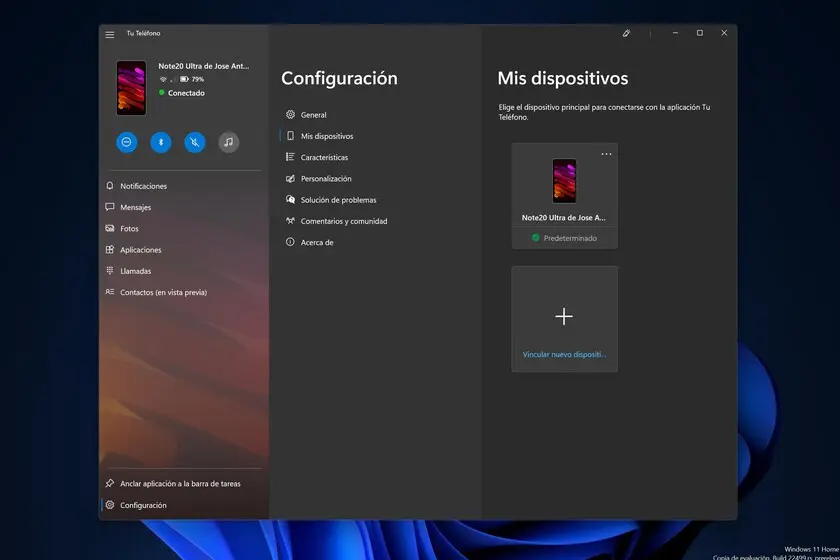
En los teléfonos Android, es necesario que dispongan de una salida de televisión para poder conectarse a una pantalla. Una vez realizada la conexión, podrás visualizar la pantalla de tu teléfono en un monitor más grande.
Teclado y mouse
El siguiente paso es conectar un teclado y un mouse a tu teléfono. Si tienes un dispositivo Android, puedes hacerlo mediante un cable USB utilizando un adaptador de salida OTG o mediante conexión Bluetooth. Existen aplicaciones como Andronium, Sentio Desktop y Null Keyboard que te permitirán aprovechar al máximo las capacidades de tu teléfono como una computadora de escritorio.
En el caso de los iPhones, solo podrás conectar un teclado y un mouse que tengan conexión Bluetooth, ya que no es posible utilizar cables en este caso.
Almacenamiento
Por último, puedes utilizar servicios de almacenamiento en la nube para compartir archivos entre tu teléfono y tu computadora. De esta manera, podrás acceder a tus documentos y archivos desde ambos dispositivos de forma rápida y sencilla. Recuerda que el uso de tu teléfono como una computadora de escritorio puede consumir más batería, por lo que es recomendable mantenerlo conectado al cargador.
Tener en cuenta que, aunque podrás utilizar aplicaciones como Word, PowerPoint o Photoshop, un teléfono no tiene la misma potencia que una computadora, por lo que podrías encontrar algunas limitaciones en términos de rendimiento y funcionalidades.
Convertir tu teléfono en una computadora de escritorio puede ser una solución práctica y conveniente si te encuentras sin acceso a una computadora. Aprovecha al máximo las capacidades de tu teléfono y transfórmalo en una herramienta de trabajo eficiente.
¿Puedo utilizar cualquier teléfono para convertirlo en una computadora de escritorio?
No todos los teléfonos tienen la capacidad de conectarse a una pantalla externa. Los dispositivos con sistema operativo Android deben contar con una salida de televisión, mientras que los iPhones solo pueden conectarse mediante conexión Bluetooth.
¿Existen otras aplicaciones aparte de las mencionadas para convertir mi teléfono en una computadora de escritorio?
Sí, además de Andronium, Sentio Desktop y Null Keyboard, existen otras aplicaciones disponibles en las tiendas de aplicaciones que te permitirán utilizar tu teléfono como una computadora de escritorio. Explora las opciones disponibles y elige la que mejor se adapte a tus necesidades.
¿Qué limitaciones puedo encontrar al utilizar mi teléfono como una computadora de escritorio?
Los teléfonos no tienen la misma potencia y capacidad de procesamiento que una computadora, por lo que podrías experimentar limitaciones en términos de rendimiento y funcionalidades. Tener en cuenta estas limitaciones al utilizar tu teléfono como una herramienta de trabajo.
Transformar tu teléfono en una computadora de escritorio puede ser una solución práctica y conveniente para aquellos momentos en los que no tienes acceso a una computadora. Sigue los simples pasos mencionados en este artículo y aprovecha al máximo las capacidades de tu teléfono. Recuerda tener en cuenta las limitaciones de rendimiento y funcionalidades que podrías encontrar. ¡Utiliza tu teléfono como una herramienta de trabajo eficiente!
Si quieres conocer otros artículos parecidos a Transforma tu smartphone en una herramienta de trabajo: tutorial paso a paso puedes visitar la categoría Productividad.

